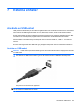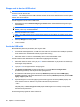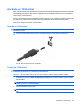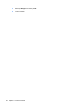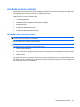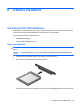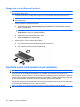HP EliteBook User Guide - Windows Vista
Stoppa och ta ut ett ExpressCard-kort
VIKTIGT: Stoppa alltid ExpressCard-kortet innan du tar ut det, så minskar du risken för dataförluster
och att datorn slutar svara.
1. Spara all information och stäng alla program som är associerade med ExpressCard-kortet.
OBS! Du kan avbryta en dataöverföring genom att klicka på Avbryt i operativsystemets
kopieringsfönster.
2. Så här stoppar du ett ExpressCard-kort:
a. Dubbelklicka på ikonen Säker borttagning av maskinvara i meddelandefältet längst till
höger i Aktivitetsfältet.
OBS! Du visar ikonen Säker borttagning av maskinvara genom att klicka på ikonen Visa
dolda ikoner (< eller <<) i meddelandefältet.
b. Klicka på ExpressCard-kortets namn i listan.
c. Klicka på Stoppa och sedan på OK.
3. Så här frigör du och tar ut ExpressCard-kortet:
a. Tryck ExpressCard-kortet försiktigt inåt (1) så att det frigörs.
b. Dra ut ExpressCard-kortet från kortplatsen (2).
Använda smart card (endast vissa modeller)
OBS! I det här kapitlet används termen
smart card
för både smart card- och Java™-kort.
Ett smart card är ett kreditkortsstort tillbehör som innehåller ett mikrochips med minne och en
mikroprocessor. Ett smart card har, precis som datorer, ett operativsystem för hantering av indata och
utdata. Korten innehåller också säkerhetsfunktioner som skyddar mot otillåten användning. Smart card-
kort av branschstandard används med smart card-läsaren (endast vissa modeller).
För åtkomst till mikrochipets innehåll måste en PIN-kod (personligt id-nummer) anges. Mer information
om kortens säkerhetsfunktioner finns i Hjälp och support.
OBS! Din dator kan se lite annorlunda ut än den som visas på bilderna i det här kapitlet.
98 Kapitel 8 Externa mediekort